DiscordにDeepL翻訳を導入しよう!
目次
- 概要
- 下準備
- 1 . BetterDiscordのインストール
- 2 . プラグインのダウンロード
- 3 . プラグインの有効化
- 4 . DeepL APIキーの取得
- 5 . Translatorの設定
- 使い方
概要
この記事では、DiscordにDeepL翻訳を導入する方法を紹介しています。
この記事ではDeepLの導入方法しか紹介していませんが、ほぼ同じやり方で、Google翻訳やPapagoも導入することができます。
韓国語翻訳にはPapagoをおすすめします。
下準備
Discord上でDeepLを使用するにはDeepL APIに登録する必要があります。
無料で登録することができます。
無料版では月50万文字まで翻訳することができます。
好きなプランを選んでください。
1 . BetterDiscordのインストール
始めにBetterDiscordをインストールします。
非公式のソフトですが、Discordの拡張機能みたいなものです。
様々なカスタマイズができて便利です。
2 . プラグインのダウンロード
翻訳機能を追加するには、BetterDiscord用のTranslatorというプラグインを導入をする必要があります。
下記ページからダウンロードして適当な場所に保存しておいてください。
ファイル名は Translator.plugin.js です。
3 . プラグインの有効化
Discordの設定を開き、BetterDiscordの欄からプラグインの項目を探して、プラグインフォルダーを開くをクリックします。

プラグインのフォルダーの場所が立ち上がるので、そこに先ほどダウンロードしたTranslator.plugin.js のファイルを入れます。

するとDiscord側で下のようなポップアップが出るので、Download Nowをクリックします。

プラグインが有効化されていることを確認してください。

4 . DeepL APIキーの取得
DeepLアカウントにログインして、アカウントにアクセスします。

下にスクロールして認証キーをコピーします。
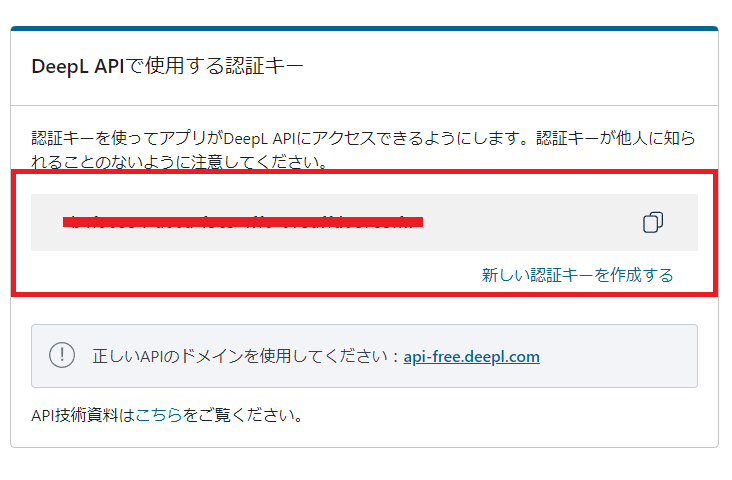
5 . Translatorの設定
Discordに戻って、Translatorの設定を開きます。

DEEPLの欄に先ほどコピーした認証キーをペーストします。

設定を閉じて、適当にチャットを開きます。
翻訳のマークがあることを確認して、クリックします。

すると設定が開くので、翻訳者の欄からDeepLを選択します。

以上で設定は完了です。
使い方
メッセージを右クリックして、メッセージの翻訳をクリックすると翻訳できます。

翻訳したメッセージには (翻訳済み) と表示されます。

原文に戻したい場合は右クリックからメッセージの翻訳解除をクリックします。

いかがでしたか?(いかがでしたかブログ)
BetterDiscord自体便利な機能が多いので、調べて使ってみてください。
Windows10 Homeでリアルタイム保護を永久に無効化する方法
備忘録
(2021/12/29 追記)
記事で紹介している②の方法を使用していますが、リアルタイム保護は無効化され続けています。

はじめに
この記事では、「レジストリエディターで無効化する方法」と、通常はWin10 Pro版でのみ利用できる「ローカルグループポリシーエディター という機能をHome版で有効化して無効化する方法」
の2つの方法を紹介しています。
好きな方を選んでください。
すべて自己責任でお願いします。
①.レジストリエディターで無効化(かんたん)
スタートで「reg」と入力してレジストリエディターを開きます。

以下の場所を開きます。
\HKEY_LOCAL_MACHINE\SOFTWARE\Policies\Microsoft\Windows Defender

右の空白で右クリックを押して、[新規] → [DWORD] を選択して作成。

名前を 「DisableAntiSpyware」に変更し、右クリック→ [修正] を選択して [値のデータ] を「1」にしてOKを押します。

以上で終了です。簡単。
PCを再起動してみると、自動的にリアルタイム保護がオフになっていることが分かります。

②.ローカルグループポリシーエディターで無効化(こちらの方が確実)
②-1.ローカルグループポリシーエディターの有効化
始めにメモ帳を開きます。

開いたら、以下の文字列をコピペしてください。
@echo off
pushd "%~dp0"
dir /b %SystemRoot%\servicing\Packages\Microsoft-Windows-GroupPolicy-ClientExtensions-Package~3*.mum >List.txt
dir /b %SystemRoot%\servicing\Packages\Microsoft-Windows-GroupPolicy-ClientTools-Package~3*.mum >>List.txt
for /f %%i in ('findstr /i . List.txt 2^>nul') do dism /online /norestart /add-package:"%SystemRoot%\servicing\Packages\%%i"
pause
こんな感じ↓

入力したら、[ファイル]→[名前を付けて保存]→ファイル名に「グルーポリシーエディター.bat」と付けて[保存]してください。
保存場所はどこでもいいです。自分が分かる場所にしてください。
次に、グルーポリシーエディター.bat を右クリックし、管理者として実行 します。

すると勝手に処理が始まるので、終わるのを待ちます。
処理が終わると一番下に「続行するには何かキーを押してください」と出てくるので、適当にキーを押して終了します。
以上で有効化が完了しました。
②-2.リアルタイム保護の無効化
デスクトップ上で、キーボードの[R]と[Windowsキー]を同時に押します。
[gpedit.msc]と入力してOKを押します。

これでローカルグループポリシーエディターが開きます。

[コンピューターの構成]→[管理用テンプレート]→[Windowsコンポーネント]→[Windows Defender ウイルス対策]→[リアルタイム保護]→[リアルタイム保護を無効にする]を開きます。

[有効]にチェックを入れてOKを押します。

以上で終了です。